条形码生成软件如何连续生成不同的条形码 点击:410 | 回复:0
发表于:2019-08-31 16:14:17
楼主
很多使用条形码生成软件的朋友,都知道软件可以生成条形码,但是连续生成不同条码的话,就不知道该如何操作了。如果想要连续生成不同的条形码,可以在软件中用数据库导入和序列生成两种方式来实现,这里以序列生成为例。具体操作如下:
1.打开条形码生成软件,新建标签之后,点击软件左侧的“绘制一维条码”按钮,在画布上绘制一个条码对象,双击条形码,在图形属性-数据源中,点击“修改”按钮,在下面的状态框中手动输入固定不变的内容ZL,点击编辑。

2.点击”+”号按钮,弹出数据对象管理对话框,条形码生成软件支持多种数据对象类型,如:手动输入、数据库导入、日期时间、序列生成、随机生成、打印时输入、数据引用、网络通讯、脚本标称等,这里选择选择”序列生成”,开始字符串为1,点击添加。
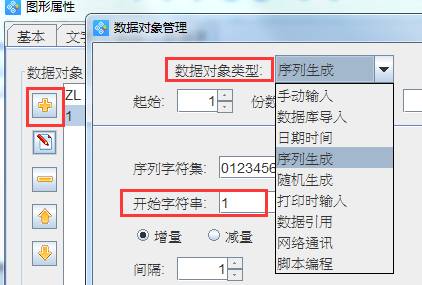
3.在右侧的处理方法中,点击“+”号按钮,处理方法类型选择“补齐”,目标长度为3(可以根据自己的需求自定义进行设置),填充字符为0,点击添加-确定。
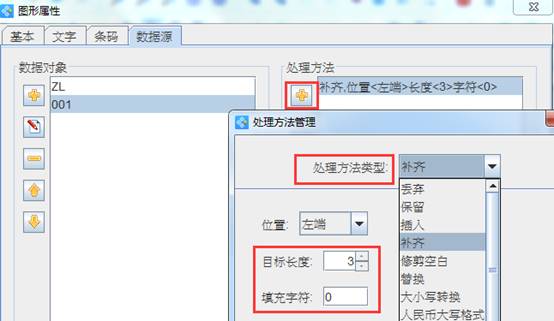
设置好之后可以点击“文件-打印预览”或者软件上方工具栏中的打印按钮,看下预览效果。预览没有问题的话,可以直接连接打印机进行打印、也可以输出PDF文档进行打印的,软件支持多种输出方式。
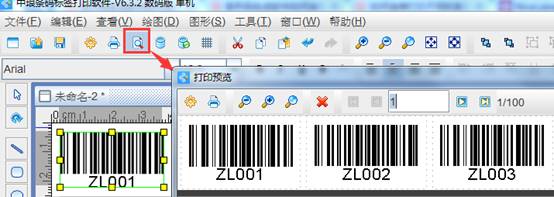
以上就是使用序列生成连续生成不同条形码的操作步骤,除此之外,还可以使用数据库导入的方式来实现,这里就不再详细描述了,两种方式都是比较方便的。如果感兴趣的话,可以下载条形码生成软件,自己动手尝试。学会这两种方法,相信会很大程度上提高你的工作效率。
热门招聘
相关主题
- GXworks2程序块口令解除
 [856]
[856] - H3C信息安全
 [358]
[358] - 初学者的求助
 [383]
[383] - 四轴运动控制芯片TC6014及嵌...
 [526]
[526] - 2013年广东省机电一体化职业...
 [473]
[473] - 步进电机是如何实现机械系统...
 [3086]
[3086] - DDA左移规格化与加减速控制是...
 [865]
[865] - 谁有EPLAN 气动元件库
 [1949]
[1949] - 全国设计院排名(500强)
 [1326]
[1326] - Java软件开发工程师的薪资高...
 [1024]
[1024]

官方公众号

智造工程师
-

 客服
客服

-

 小程序
小程序

-

 公众号
公众号

















 工控网智造工程师好文精选
工控网智造工程师好文精选
